
אם ברשותך מחשב של HP (Hewlett-Packard), או שיש לך אביזר מאותה חברה כמו מדפסת, עכבר או מקלדת, יתכן שהיישום HP Support Assistant מותקן במחשב שלך. תוכנה זו מאפשרת לך להשיג תמיכה בקלות במכשירים השונים של המשרד, ומספקת עדכונים עבור מנהלי התקנים ותוכניות, בין היתר.
עם זאת, הבעיה היא ש כברירת מחדל, סמל עם סימן שאלה ממוקם בשורת המשימות של Windows. זה יכול להיות שימושי מכיוון שהוא מספק מידע והודעות דחופים, אך אינו הכרחי בכל המקרים. מאותה סיבה, אנו הולכים להראות לך כיצד תוכל להסתיר זאת מבלי להשפיע על עוזר התמיכה של HP.
כיצד להסתיר את סימן השאלה של HP Support Assistant משורת המשימות של Windows
כפי שציינו, למרות שזה נכון שהוא כברירת מחדל, האמת היא אם אתה מעדיף שלא יהיה לך את זה, תוכל להסתיר אותו. באופן זה, אם ברצונך לגשת ל- HP Support Assistant, תצטרך לעשות זאת מרשימת היישומים ולא משם, אך זה לא ישפיע על מאפייני התוכנית.
לשם כך עליך להזין תחילה את היישום HP Support Assistant, שעבורו תוכל להשתמש ישירות בקיצור הדרך. ואז, בחלק העליון, כדאי לך בחר באפשרות "תצורה". כשתעשה זאת, יופיע חלון חדש עם אפשרויות בו אתה חייב לרדת לקטע "בחר כיצד ברצונך לתקשר", ושם בטל את הסימון של האפשרות הראשונה "הצג סמל בשורת המשימות שלך. הסמל ישתנה בהתאם לסוג ההודעה או העדכון ".
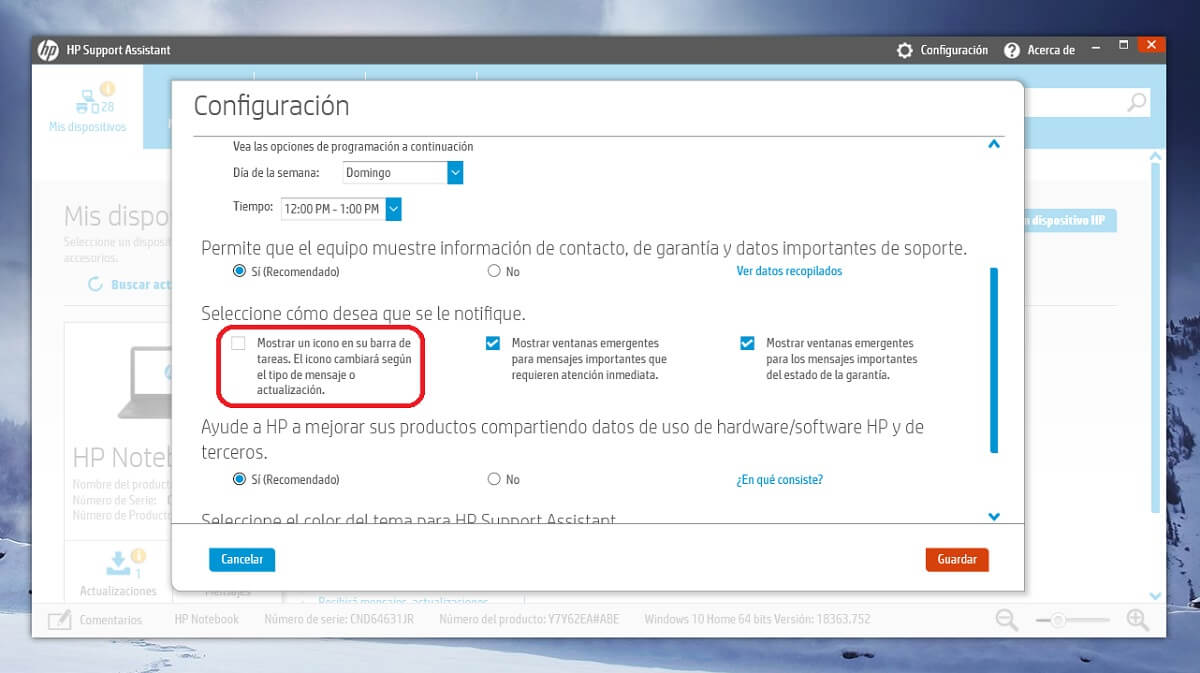

ברגע שביטלת את האפשרות, אתה רק צריך לחץ על הכפתור האדום בתחתית כדי לשמור את השינויים. קיצור הדרך אמור להיעלם אוטומטית משורת המשימות. לאחר מכן תוכל לגשת אליו ישירות מתפריט ההתחלה ללא בעיה אם תזדקק לו אי פעם.